À une époque dominée par le contenu numérique, la nécessité d’une gestion efficace des données est devenue primordiale. Peut-être avez-vous déjà stocké vos données importantes sur votre carte micro SD, mais vous devez maintenant transférer les données de la carte SD vers votre téléphone Android. Pour vous aider à déplacer vos fichiers efficacement, nous vous proposons 4 méthodes simples avec des étapes détaillées, qui répondront à vos besoins.

Le transfert direct de données de votre carte SD vers votre téléphone Android est l'une des méthodes les plus simples pour gérer vos fichiers. Cette méthode évite le besoin de logiciels ou d'outils supplémentaires, ce qui la rend idéale pour ceux qui recherchent la simplicité et l'efficacité dans leur processus de transfert de données. Cependant, cela nécessite que votre téléphone dispose d'un emplacement pour carte pris en charge.
Étape 1 : Installez votre carte SD sur votre téléphone Android, puis accédez au Gestionnaire de fichiers .
Étape 2 : Recherchez « Carte SD » et cliquez dessus. Sélectionnez ensuite et copiez les fichiers que vous souhaitez transférer.
Étape 3 : Accédez à « Stockage interne » et ouvrez un dossier. Ensuite, vous pouvez coller les fichiers dans le dossier. Après cela, vos fichiers seront enregistrés sur votre téléphone Android.

Voir plus : Sauvegarder rapidement les données Android sur la carte SD : 4 approches simples ici
Ce gestionnaire de fichiers Android - Samsung Messages Backup, sert d'outil polyvalent pour gérer et transférer des fichiers Android, offrant une gamme de fonctionnalités pour rationaliser votre processus de transfert de données. Avec lui, vous pouvez accéder à toutes vos données sur l'ordinateur, y compris les contacts, les journaux d'appels, les SMS, les photos, les vidéos, etc. De plus, vous pouvez importer vos fichiers d'une carte micro SD vers un appareil Android et vice versa sans aucune perte de données.
Si vous installez votre carte SD sur votre téléphone, le logiciel peut afficher tous les fichiers ensemble, y compris ceux de votre carte et de votre téléphone. De plus, cet outil est largement compatible avec de nombreux téléphones et tablettes Android, comme les séries Samsung Galaxy S/Note/A/M/F/Tab, OPPO, Vivo, OnePlus, Xiaomi, Honor, etc.
Principales fonctionnalités de ce gestionnaire de données Android :
- Déplacez facilement des fichiers d'une carte SD vers Android sans modifier la qualité et le format du fichier.
- Transférez facilement des données d'Android vers une carte SD.
- Sauvegardez vos contacts Android , vos photos, votre musique, vos applications, vos vidéos, vos messages texte et bien plus encore sur un ordinateur.
- Vous permettre d'accéder à vos fichiers de sauvegarde sur votre ordinateur.
- Restaurez vos données de sauvegarde sur n'importe quel appareil Android sans limites.
Téléchargez le logiciel pour transférer vos données.
Étape 1 : Insérez votre carte SD dans votre ordinateur et installez le gestionnaire de données sur le PC. Utilisez ensuite un cordon USB pour connecter votre téléphone Android et votre ordinateur.
Étape 2 : activez le débogage USB sur le téléphone et le logiciel le reconnaîtra.

Étape 3 : Choisissez le type de fichier que vous prévoyez de transférer depuis votre carte SD et cliquez sur « Importer ». Choisissez ensuite votre carte SD et sélectionnez les fichiers. Une fois cela fait, vous obtiendrez les fichiers sur votre téléphone Android.

Lisez aussi : Vous pouvez transférer des fichiers sur une carte SD sur Android avec ces approches fiables.
L'utilisation d'un lecteur de carte constitue une méthode pratique et efficace pour transférer des fichiers de votre carte SD vers votre appareil Android. Que vous travailliez avec des photos, des vidéos, de la musique ou des documents, un lecteur de carte simplifie le processus en vous permettant de connecter votre carte SD directement à votre appareil. Mais cela ne fonctionne que pour ces fichiers mobiles et le transfert manuel ne peut pas importer les données vers l'application de votre téléphone.
Étape 1 : Branchez votre carte SD dans un lecteur de carte approprié et insérez le lecteur dans votre ordinateur.
Étape 2 : Accédez à « Ce PC » et accédez à votre carte SD.

Étape 3 : Connectez votre téléphone mobile au PC. Maintenant, sélectionnez les fichiers sur la carte SD et déplacez-les sur votre téléphone par glisser-déposer.

Lectures complémentaires : Récupérer des données à partir d'une carte SD Samsung n'est pas un gros problème car vous pouvez obtenir des solutions à partir de ce guide.
Lorsque votre gestionnaire de fichiers Android est en panne, vous pouvez utiliser Files by Google , une application pratique pour les utilisateurs souhaitant transférer des fichiers d'une carte micro SD vers un nouveau téléphone. Il dispose de diverses fonctionnalités de gestion, assurant une transition fluide de vos données.
Étape 1 : Téléchargez et installez l'application Files by Google sur votre téléphone mobile Android.
Étape 2 : Ouvrez l'application et appuyez sur « Parcourir » et « Carte SD ».
Étape 3 : Sélectionnez les données que vous souhaitez déplacer et cliquez sur « Plus » en haut à droite. Choisissez ensuite « Déplacer vers » > « Stockage interne », et sélectionnez un dossier pour enregistrer vos fichiers.
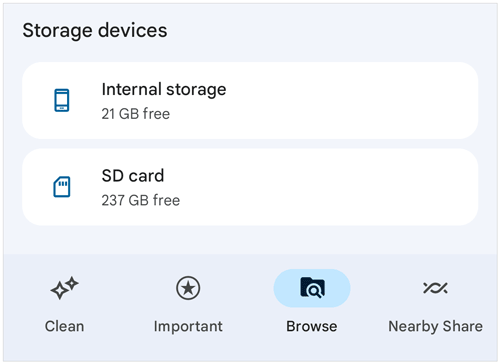
Q1 : Puis-je transférer des applications de ma carte SD vers mon appareil Android ?
Le déplacement d'applications vers la carte SD dépend des capacités de votre téléphone et de la version d'Android. Bien que certaines versions d'Android autorisent le stockage d'applications sur la carte SD, les versions plus récentes peuvent ne pas le prendre en charge pour des raisons de sécurité. Consultez le manuel d'utilisation de votre téléphone ou le site Web du fabricant pour plus de détails.
Q2 : Est-il sécuritaire de retirer la carte SD après le transfert de données ?
Oui, une fois que vous avez confirmé que les fichiers se trouvent sur la mémoire de stockage interne de votre téléphone, vous pouvez retirer la carte SD en toute sécurité. Cependant, il est recommandé d'« éjecter » d'abord la carte SD en utilisant les paramètres du téléphone pour éviter de corrompre les données.
Q3 : Que dois-je faire si mon appareil Android ne reconnaît pas la carte SD ?
Si votre appareil Android ne reconnaît pas la carte SD, essayez de retirer et de réinsérer la carte pour vous assurer qu'elle est correctement insérée dans le logement pour carte. Si cela ne fonctionne pas, essayez d'utiliser la carte SD avec un autre appareil pour voir si le problème vient de la carte elle-même. Vous pouvez également essayer de formater la carte SD à l'aide de votre appareil pour voir si cela résout le problème.
Q4 : Le transfert de données de ma carte SD vers mon appareil Android affectera-t-il les données ?
Généralement, le transfert de données de votre carte SD vers votre appareil Android ne devrait pas affecter les données elles-mêmes. Cependant, c'est toujours une bonne idée de vous assurer d'avoir des sauvegardes des fichiers importants avant de les transférer, juste au cas où.
Naviguer dans le labyrinthe du transfert de données d'une carte SD vers votre appareil Android peut sembler intimidant à première vue, mais armé des connaissances et des outils appropriés, cela devient un voyage fluide. Que vous optiez pour des transferts directs, exploitiez la puissance du gestionnaire de données - Samsung Messages Backup , utilisiez des lecteurs de cartes ou adoptiez des applications innovantes comme Files by Google, l'objectif final reste le même : faire une transition transparente de votre monde numérique sur votre appareil Android. Alors n’ayez crainte des complexités, car à chaque transfert, vous vous rapprochez de la maîtrise de l’art de la gestion des données.
Articles Liés
Dépannage d'une carte SD corrompue sur Android : conseils et correctifs de récupération
Comment déplacer des vidéos sur une carte SD sans effort sur un appareil Android
Transférer rapidement des photos de la carte SD vers l'ordinateur - 5 conseils éprouvés
Un guide complet : Comment transférer des données de Mi vers Vivo - 6 approches
Transférez facilement des fichiers de Mac vers Android : simplifiez votre échange de données
Copyright © samsung-messages-backup.com Tous droits réservés.